
Rekomenduojant naują turinį „Netflix“ algoritmas remiasi keliais parametrais, bet daugiausia – jūsų pačių veikla naudojantis paslauga. Priklauso nuo to, ką žiūrite, greitį, kuriuo praryjate visą serialo sezoną, ar paliksite filmus įpusėjus, ar ne, ir t. t., bet kas atsitiks, kai jis nebebus toks efektyvus. Na, geriausia yra paleisti iš naujo, kad galėtumėte priversti „Netflix“ pradėti rekomenduoti naujus serialus ir filmus pamiršti viską, ką jau matėte.
„Netflix“ ir jūsų žiūrėjimo istorija
Kai „Netflix“ jums rekomenduoja naują filmą ar serialą, jis remiasi duomenų rinkiniu, kurį ji renka, kai vis dažniau naudojatės paslauga. Tiesa, ji taip pat siūlo tai, ką jie laiko įdomiausiu, atsižvelgiant į tai, ką platformoje mato kiti jūsų šalies, amžiaus ir pan. naudotojai. Bet iš esmės tuJūs esate pagrindinis šaltinis, kuris ją maitina ir taip turi būti.

Tokiu būdu Netflix algoritmas Jis auga tol, kol pasiekia tašką, kai kartu su tokiomis įdomiomis technikomis, kaip to paties turinio viršelių keitimas, jis gali jus nustebinti ir patraukti jūsų dėmesį, kad ir toliau matytumėte jums patinkantį turinį.
Kodėl „Netflix“ rekomendacijų sistema sugenda?
Matyt, ši sistema turėtų jus pažinti. Ir todėl neturėtų per daug žlugti. Bėda ta, kai dėl kokių nors priežasčių to nebėra ir pradedate matyti rekomendacijas, kurios visiškai nepatraukia jūsų dėmesio. Ir, žinoma, didelė problema yra ta, kad galų gale praleidžiate valandas priešais ekraną, iš tikrųjų nepasirinkdami nieko naujo.
Tai yra problema ir srautinio perdavimo platformai, ir mums, vartotojams. „Netflix“ nedomina, kad mes manytume, kad jo katalogas yra nuobodus ir kad mes su juo baigėme (kažkas, kuo net patys optimistiškiausi vartotojai negalėjo patikėti). Ir mums paprastai nėra labai juokinga gaišti laiką prie televizoriaus, knibždėte knibžda meniu, nieko produktyvaus neveikiant.
Taigi, kai rekomendacijų sistema sugenda, tai gali nutikti dėl daugelio priežasčių.
Tą pačią paskyrą naudoja keli vartotojai
„Netflix“ leidžia sukurti iki 5 skirtingų profilių. Užtenka daugumai namų. Kiekvienas profilis yra unikalus, o algoritmas individualiai prisitaiko prie kiekvieno platforma besinaudojančio asmens. Jei namuose neturite atskirų profilių, rekomendacijas teikiantis algoritmas ir dirbtinis intelektas visiškai sukris. Todėl kiekvienam vartotojui patogu turėti savo profilį paskyroje.
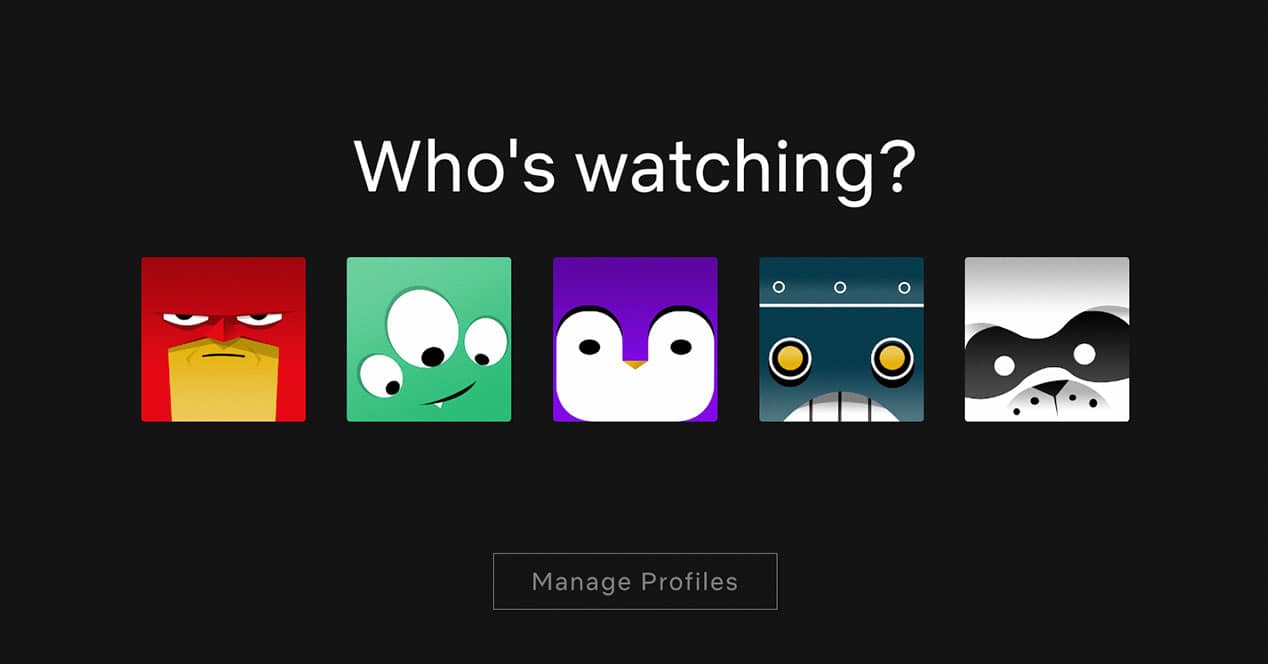
Kartais kažkas iš mūsų šeimos sugriauna mūsų rekomendacijų sistemą. Tarkime, vienas iš penkių nėra patenkintas platformos siūlomu turiniu. Tada jis patenka į kito giminaičio profilį, kad pamatytų, ar jis nerekomenduoja ką nors kito. Čia turime tobulą audrą. Ir taip, mes apie tai diskutavome, nes mums taip yra nutikę namuose. Jei jūsų algoritmas nustojo jūsų atpažinti, atlikite veiksmus, kuriuos paaiškinsime keliomis eilutėmis, bet netrukdykite kitiems savo šeimos nariams.
Klaidos dėl punktualių palūkanų
Mes visi retkarčiais užkandžiame tema, aktoriumi ar konkretaus žanro dienomis, savaitėmis ar mėnesiais. „Netflix“ dirbtinis intelektas negali patekti į mūsų galvas, ačiū Dievui, todėl jis gali atlikti klaidingus skaičiavimus, remdamasis jūsų nuomone.
Grupės peržiūros klaidos
Panašus į ankstesnį atvejį. Žmonės grįžta namo, užsisakai picos ir balsuoji už tai, kas rodoma per televiziją. Ir vienbalsiai pasirenkamas tau nepatinkančio žanro filmas. Bet jis užregistruotas jūsų paskyroje. Jei tos vizualizacijos laiku neištrinsite, sistema jums rekomenduos panašius dalykus. Juk algoritmas matė, kad įdėjote tą filmą ir žiūrėjote jį visą, todėl saugojimo laikas jau yra pakankamai ilgas, kad jis manytų, kad jums patiko.
Štai pagrindinės priežastys, kodėl jūsų „Netflix“ rekomendacijos gali greitai pasikeisti ir atrodo, kad jos jums nebepatrauklios. Todėl norint tai išspręsti, nėra nieko geriau, kaip pradėti iš naujo ir perlavinti, kad jis nuo nulio sužinotų, koks yra jūsų skonis.
Norėdami tai pasiekti, turite padaryti tai, kas gali atrodyti drastiška, tačiau tai yra daug efektyviau nei ieškoti naujo turinio, kol jis sužino, kad jus domina dalykai, panašūs į tuos, kurių ieškote. Sprendimas yra išvalyti žiūrėjimo istoriją. Taigi pažiūrėkime, kaip galite tai padaryti naudodami naršyklę ir iš iOS bei Android programėlių.
Kodėl reikia išvalyti „Netflix“ istoriją?
Iš pradžių tai gali pagalvoti nėra jokios logiškos priežasties norėti ištrinti visą istoriją, ką matėme platformoje per pastaruosius kelerius metus, bet patikėkite mumis, gali būti daugiau nei pakankamai priežasčių pradėti nuo šiandienos. Pavyzdžiui:
- Jūs vėl užsiprenumeravote „Netflix“ po ilgo laiko nuo platformos ir nenorite, kad jūsų istorija lemtų rekomendacijas, kurias gausite iš platformos, todėl norite pradėti kelią nuo pradžių.
- Per pastaruosius kelerius metus bendrinotės profiliu su kitu asmeniu ir nebežinote, ką matėte ir kuo mėgaujasi kitas vartotojas.
- Turite tiek daug nebaigtų, nebaigtų serialų ir filmų, kad beveik geriau ištrinti viską ir pradėti nuo nulio visus tuos, kuriuos pradedate žiūrėti.
- [Parašykite savo čia].
Kaip matote, priežasčių gali būti begalė, tačiau jums aišku tik tai istorija trukdo vėl kitomis akimis pažvelgti į „Netflix“ katalogą. Taigi mes jums pasakysime, kaip jį ištrinti, nors, taip, tik tuo atveju, jei ateityje norėsite pasikonsultuoti su kažkuo konkretu, mes raginame pasidaryti atsarginę kopiją atsisiunčiant visų matytų dalykų sąrašą. Dėl viso pikto…

Kaip išvalyti „Netflix“ istoriją
Norėdami ištrinti „Netflix“ žiūrėjimo istoriją, ką nors galite padaryti naudodami naršyklę arba jos programas, skirtas „Smart TV“, „iOS“ ar „Android“ įrenginiams, atlikite šiuos veiksmus. Pradėkime tai darydami žiniatinklio naršyklėje:
- Prisijunkite prie Netflix.com tada eikite į savo profilio piktogramą.
- Dabar pasirinkite savo paskyrą ir spustelėkite pamatyti veiklą.
- Tada pamatysite rodomo turinio sąrašą, kurį galėsite ištrinti po vieną arba visus iš karto.
Jei tą patį norite padaryti naudodami iOS, Android ar Smart TV programas, procesas yra panašus:
- Pasiekite „Netflix“ programą.
- Eikite į savo vartotojo profilį.
- Sąskaitos veikla.
- Ištrinkite turinį atskirai arba visą.
Kai visiškai arba atskirai pašalinsite viską, ko nenorite turėti įtakos kitoms rekomendacijoms, turėsite palaukti apie 24 valandas, tiek laiko užtruks, kad pašalinimas taptų veiksmingas. Nuo tada rekomendacijų sistema pradės koreguotis ir jūs turėtumėte įvertinti pokyčius.
Galiausiai, Vaikų profiliai neleidžia ištrinti minėtos žiūrėjimo istorijos. Manome, kad priežastis yra daugiau nei akivaizdi, tai informacijos apsaugos būdas, leidžiantis tėvams ar globėjams tiksliai žinoti, ką jie matė.
Kaip sužinoti, ką žiūrėjote „Netflix“.
„Netflix“ žiūrėjimo istorijos ištrynimas turi nedidelį arba didelį trūkumą, atsižvelgiant į tai, kaip žiūrite, ir nuo kiekvieno vartotojo: platforma nebežinos, ką matėte ar ne. Tai yra, jei baigėte visus „Strangers Things“, „The Witcher“ sezonus ar visą dokumentinį filmą „Paskutinis šokis“, tai to nenurodys.
Todėl reikia ieškoti alternatyvų, kurios, beje, kartais yra geriausias pasirinkimas sekite tai, ką jau matėte ar norėtumėte pamatyti Kadangi tiek daug paslaugų ir netgi keičiant turinį iš vienos platformos į kitą, tai gali būti patogiau.
„IOS“ ir „Android“ jų yra daug programos, kad galėtumėte sekti matytus serialus ir filmus. Kai kurie mokami, o kiti ne, nors pastarieji gali apimti reklamą ir tai gali erzinti. Keletas alternatyvų, kaip sekti tai, ką matėte:
- Pomėgiai ("iOS" y Android), prieinamas abiem platformoms, siūlo paprastą ir patrauklų dizainą. Be to, jos pranašumas yra tas, kad jums bus išsiųstas pranešimas, kai bus išleisti nauji sezonai.
- „TVTime“ ("iOS" y Android) kita parinktis su panašia sąsaja, labai vaizdinga įtraukiant viršelius, susijusią informaciją ir pan.
- „iShows“ Tai nėra viena programa, bet turi skirtingas versijas, priklausomai nuo to, ar norite sekti serialus ar filmus, netgi galite naudoti vieną, skirtą žaidimams. Trumpai tariant, čia jūs pasirenkate, kaip norite tvarkyti tai, ką matote. Jis pasiekiamas „iOS“ ir „Android“, ir jūs galite atsisiųskite juos iš savo svetainės. Serialų ir filmų atveju programa sinchronizuojama su trakt.tv.
Ši paslauga taip pat naudinga integruojant ją su kitomis programomis ir daugialypės terpės turinio grotuvais. Jos dėka viskas, ką matėte, automatiškai užfiksuojama, kad visada galėtumėte sekti, ką jau matėte ar ne. Jei esate vienas iš tų, kurie ryja serialus ir filmus, turėti tokį įrankį beveik būtina.
Kaip atsisiųsti „Netflix“ istoriją
Prieš ištrindami ar keisdami ką nors iš istorijos, ką matėte platformoje, tą patį, ką norėtumėte išsaugoti failą su visais pavadinimais Kuo jums patiko programa, ar tai būtų filmai, serialai ar dokumentiniai filmai. Be to, norint šaltai peržiūrėti viską, ką grojote, taip pat nėra blogai žinoti, kiek valandų per pastaruosius kelerius metus galėjote skirti „Netflix“.

taip jei norite atsisiųsti visą istoriją į failą kurį galite atidaryti naudodami „Excel“ (CSV formatą), turite atlikti šiuos veiksmus.
- Kompiuterio žiniatinklio naršyklėje eikite į savo valdymo puslapį Sąskaita.
- Atidarykite nustatymus Profilis ir tėvų kontrolė vartotojo profilio, kurį norite matyti.
- Atidaryti žiūrėjimo veikla.
- Eikite į apačią ir bakstelėkite mygtuką (mėlyna) Atsisiųskite viską.
Dabar turėsi pilną sėleną Jei norite sekti rankiniu būdu, nenaudodami valdymo, kurį „Netflix“ taiko kiekvienam profiliui.
Neištrinkite visos istorijos, tik kai kuriuos pavadinimus
Jei nenorite ištrinti visos peržiūros istorijos iš paskyros, turite tarpinį matavimą, kuris gali būti labai geras norint šiek tiek išvalyti ekraną paleisti „Netflix“ ir, beje, atsikratyti dalykų, kurių nematėte, ar bet kokių kitų, kuriuos naudojote taip ilgai, kad jums taip pat naudinga pradėti nuo nulio. Norėdami tai padaryti, savo mobiliajame telefone ar planšetiniame kompiuteryje turite atlikti šiuos veiksmus:
- Atidarykite programą "Netflix" savo mobiliajame telefone.
- Ieškokite skyriaus Žiūrėk toliau…
- Bakstelėkite tris vertikalius turinio, kurį norite ištrinti, taškus.

- Išskleidžiamojo meniu apačioje pamatysite parinktį pašalinti iš eilės. Palieskite ten.
- Dabar patvirtinkite, kad norite ištrinti tą turinį, spustelėdami mygtuką Pašalinti.
- Pakartokite procesą su visu turiniu, kurį norite pašalinti iš savo rodinio.
Svarbu pažymėti, kad ši funkcija neištrina turinio iš jūsų „Netflix“ žiūrėjimo istorijos, o paslepia, pašalina iš peržiūros, o tai ateityje gali padėti suprasti, kad bet kokiais tikslais jo nematėte. dar..
Kaip naudoti „Netflix Shuffle“.

„Netflix“ algoritmas, be kita ko, leidžia atrasti naują turinį, susijusį su visu kitu turiniu, kurį jau matėte ir teoriškai jums patiko, nes jis jus domino. Nors ne visada taip yra arba tiesiog norisi išsisukti iš klasikinių rekomendacijų, kad tai tave daro romantinėmis komedijomis ar pan.
Tam galite pasinaudoti „Netflix“ atsitiktinio turinio mygtuku, kuris nori jus nustebinti nauju turiniu. Tačiau norėdami naudoti „Netflix“ atsitiktinį mygtuką, turite atlikti šiuos veiksmus:
- Atidarykite „Netflix“ programą.
- Jei funkcija aktyvi, profilio pasirinkimo ekrane pamatysite, kad ji bus rodoma po vartotojo nuotrauka.
- Jei jau įvedėte profilį, jį rasite lyginiame meniu: Atsitiktinis atkūrimas.
- Tiesiog spustelėkite jį ir pateksite į atsitiktinį platformoje esantį turinį.
Tiesa, ši funkcija kelia tam tikrą riziką ir kad ir kiek paspaustumėte, niekas jūsų netraukia ir nepatinka, tačiau taip pat galite atrasti paslėptą perlą. Taigi tai gali būti veiksmingiau nei apsilankymas vienoje iš šių specializuotų svetainių, kuriose skelbiami geriausio turinio sąrašai kiekviena tema. Taigi, pavyzdžiui, galite rasti geriausią šiais metais išleistą paslaugos seriją arba konkrečią. Taip pat norite sužinoti geriausius platformoje arba pagal žanrą.

Labai geras įrašas, ačiū.
Tiems, kurie nori ištrinti istorijas kitose programose, galite įvesti [url=https://www.comoborrarhistorial.es]